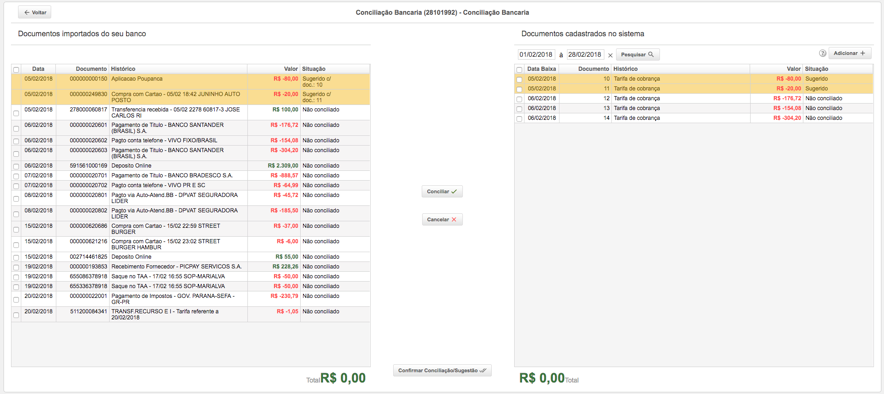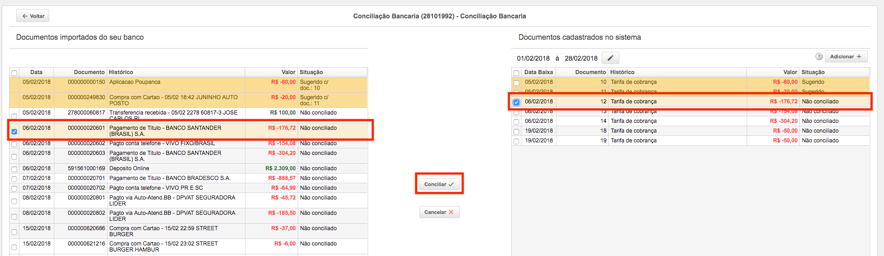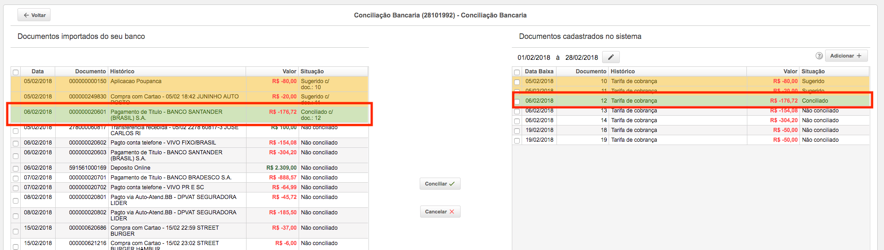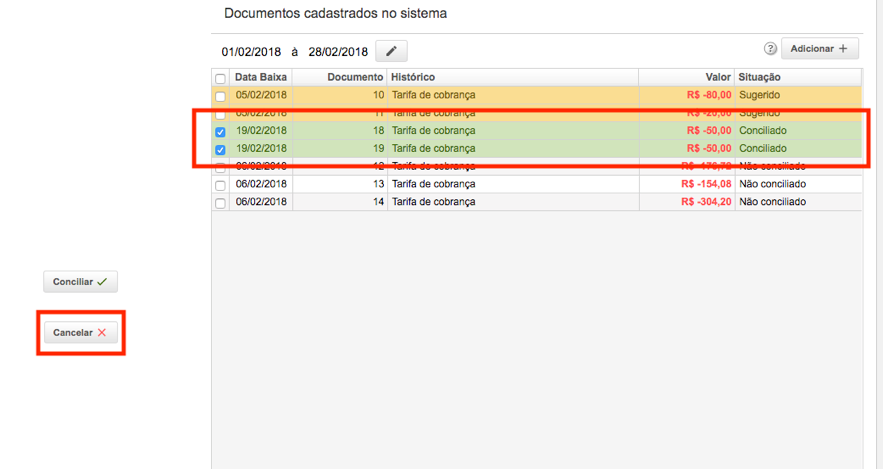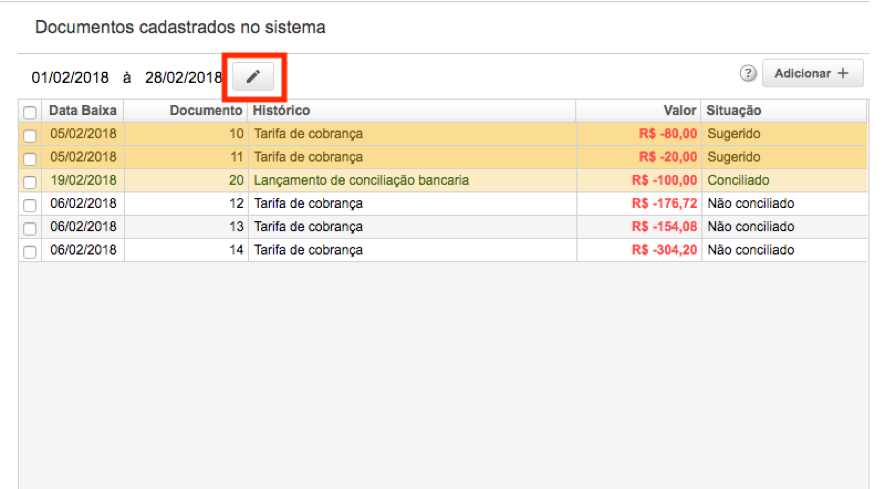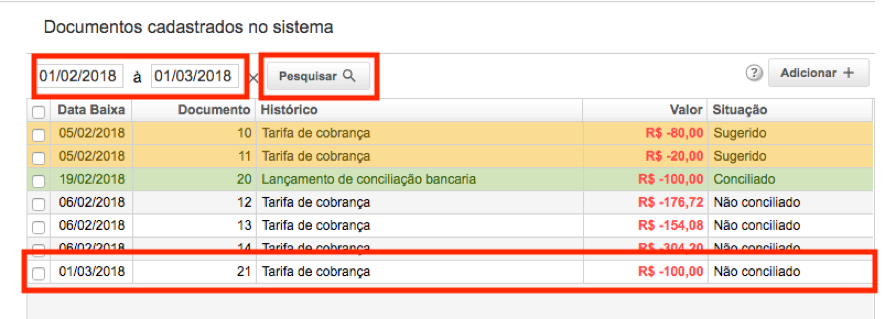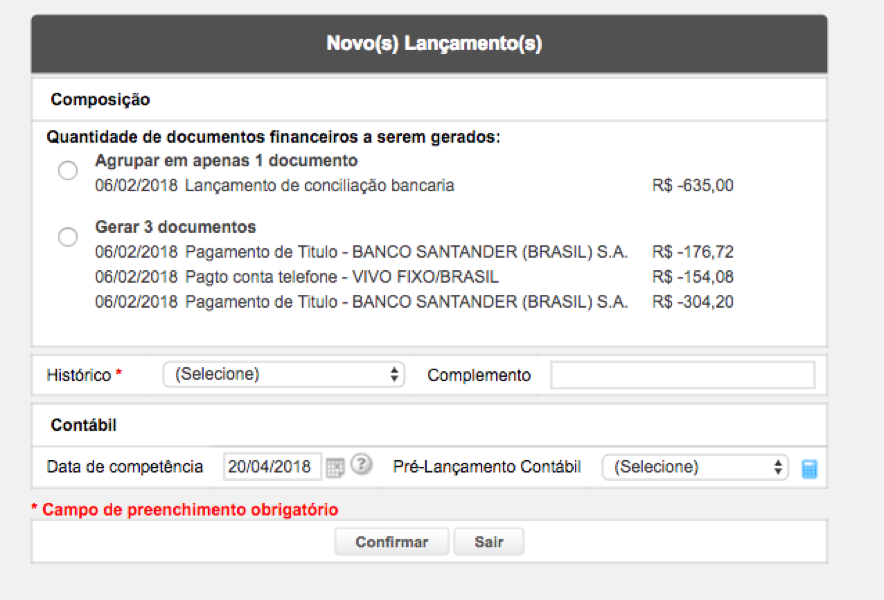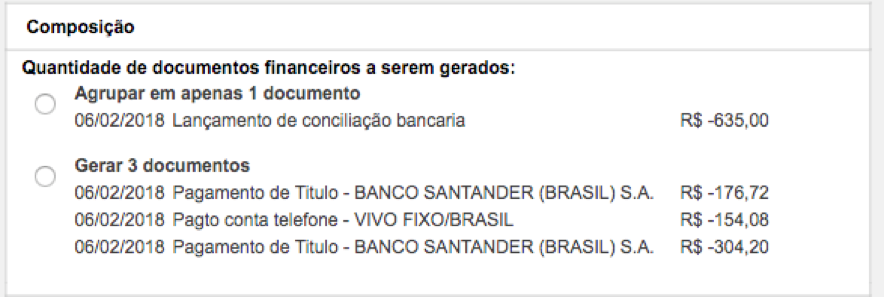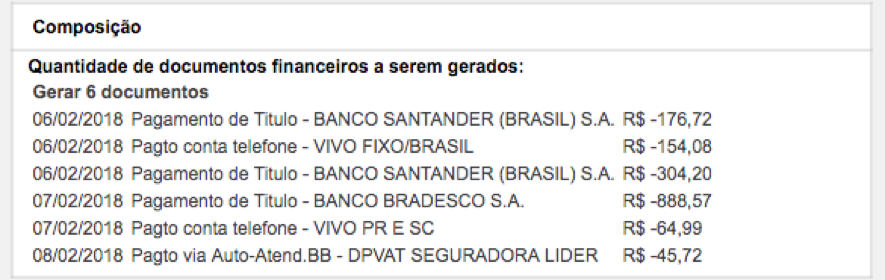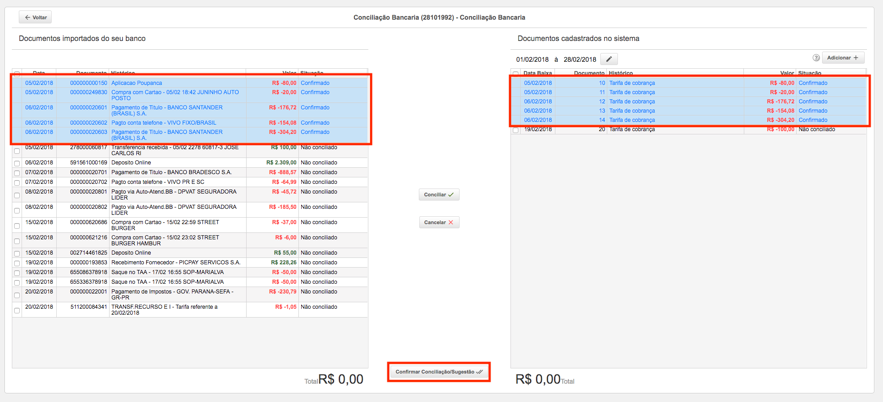Mudanças entre as edições de "Conciliação Bancária Automática"
| Linha 5: | Linha 5: | ||
:*A tela da direita lista os documentos cadastrados no sistema, conforme o filtro informado. | :*A tela da direita lista os documentos cadastrados no sistema, conforme o filtro informado. | ||
| − | <small>Figura 1</small> | + | <small>Figura 1</small><br> |
[[Arquivo:Auto 1.png]] | [[Arquivo:Auto 1.png]] | ||
| Linha 11: | Linha 11: | ||
<small>Figura 2</small> | <small>Figura 2</small> | ||
| − | [[Arquivo:Concil banc gif.gif | + | [[Arquivo:Concil banc gif.gif]] |
=='''Conciliando documentos'''== | =='''Conciliando documentos'''== | ||
| Linha 17: | Linha 17: | ||
Para conciliar os demais registros '''não conciliados''', basta selecionar um documento do banco (na tela da esquerda) e em seguida procurar por outro documento na tela da direita que tenham as mesmas informações (data e valor) e clicar no '''Conciliar'''. Veja no exemplo a seguir: | Para conciliar os demais registros '''não conciliados''', basta selecionar um documento do banco (na tela da esquerda) e em seguida procurar por outro documento na tela da direita que tenham as mesmas informações (data e valor) e clicar no '''Conciliar'''. Veja no exemplo a seguir: | ||
| − | <small>Figura 3</small> | + | <small>Figura 3</small><br> |
| − | [[Arquivo:Auto 2.png | + | [[Arquivo:Auto 2.png]] |
| − | |||
Após clicar em Conciliar, o sistema irá realizar conciliação entre os documentos selecionados e os registros ficarão com o fundo <span style="color:#00ff00">verde claro</span>. | Após clicar em Conciliar, o sistema irá realizar conciliação entre os documentos selecionados e os registros ficarão com o fundo <span style="color:#00ff00">verde claro</span>. | ||
| − | <small>Figura 4</small> | + | <small>Figura 4</small><br> |
| − | [[Arquivo:Auto 3.png | + | [[Arquivo:Auto 3.png]] |
| − | |||
=='''Conciliação N x 1'''== | =='''Conciliação N x 1'''== | ||
| Linha 31: | Linha 29: | ||
O sistema permite conciliar vários documentos do banco com apenas um documento do sistema. No caso da figura 5, há um exemplo de dois documentos do banco de R$ 50,00 que foram conciliados com um do sistema de R$ 100,00. | O sistema permite conciliar vários documentos do banco com apenas um documento do sistema. No caso da figura 5, há um exemplo de dois documentos do banco de R$ 50,00 que foram conciliados com um do sistema de R$ 100,00. | ||
| − | <small>Figura 5</small> | + | <small>Figura 5</small><br> |
| − | [[Arquivo:Auto 4.png | + | [[Arquivo:Auto 4.png]] |
| − | |||
=='''Conciliação 1 x N'''== | =='''Conciliação 1 x N'''== | ||
Também é permitido realizar conciliações de um documento do banco com vários documentos do sistema. Observe o exemplo a seguir, no qual há um documento do banco de R$100,00 conciliado com dois documentos do sistema de R$ 50,00. | Também é permitido realizar conciliações de um documento do banco com vários documentos do sistema. Observe o exemplo a seguir, no qual há um documento do banco de R$100,00 conciliado com dois documentos do sistema de R$ 50,00. | ||
| − | <small>Figura 6</small> | + | <small>Figura 6</small><br> |
| − | [[Arquivo:Auto 6.png | + | [[Arquivo:Auto 6.png]] |
| − | |||
=='''Considerações importantes para realizar uma conciliação.'''== | =='''Considerações importantes para realizar uma conciliação.'''== | ||
:*Não é permitido conciliar vários documentos do BANCO com vários documentos do SISTEMA: | :*Não é permitido conciliar vários documentos do BANCO com vários documentos do SISTEMA: | ||
| − | <small>Figura 7</small> | + | <small>Figura 7</small><br> |
| − | [[Arquivo:Auto 7.png | + | [[Arquivo:Auto 7.png]] |
| − | |||
:*Não é possível conciliar documentos com datas diferentes: | :*Não é possível conciliar documentos com datas diferentes: | ||
| − | <small>Figura 8</small> | + | <small>Figura 8</small><br> |
| − | [[Arquivo:Auto 8.png | + | [[Arquivo:Auto 8.png]] |
| − | + | ||
Se o documento, no sistema, estiver com uma data diferente do documento no banco, será necessário estornar o documento no sistema e lançá-lo novamente com a data correta. | Se o documento, no sistema, estiver com uma data diferente do documento no banco, será necessário estornar o documento no sistema e lançá-lo novamente com a data correta. | ||
| Linha 59: | Linha 54: | ||
Para cancelar uma conciliação/sugestão basta selecionar um ou mais documentos nas situações '''Conciliado''' ou '''Sugerido''' e em seguida clicar no botão '''cancelar'''. | Para cancelar uma conciliação/sugestão basta selecionar um ou mais documentos nas situações '''Conciliado''' ou '''Sugerido''' e em seguida clicar no botão '''cancelar'''. | ||
| − | <small>Figura 9</small> | + | <small>Figura 9</small><br> |
| − | [[Arquivo:Auto 9.png | + | [[Arquivo:Auto 9.png]] |
| − | |||
Após clicar no botão cancelar, o sistema irá cancelar a conciliação/sugestão e os registros voltarão para situação '''Não conciliado'''. | Após clicar no botão cancelar, o sistema irá cancelar a conciliação/sugestão e os registros voltarão para situação '''Não conciliado'''. | ||
| Linha 68: | Linha 62: | ||
O sistema disponibiliza ao usuário a possibilidade de alterar o período que foi informado anteriormente na inclusão do arquivo bancário. Esse recurso será útil caso o usuário não encontre um documento entre as datas pré-determinadas. | O sistema disponibiliza ao usuário a possibilidade de alterar o período que foi informado anteriormente na inclusão do arquivo bancário. Esse recurso será útil caso o usuário não encontre um documento entre as datas pré-determinadas. | ||
| − | <small>Figura 10</small> | + | <small>Figura 10</small><br> |
| − | [[Arquivo:Auto 10.png | + | [[Arquivo:Auto 10.png]] |
| − | |||
Após informar as novas datas o usuário deve clicar no botão '''Pesquisar''', para que o sistema realize a atualização do período no filtro. | Após informar as novas datas o usuário deve clicar no botão '''Pesquisar''', para que o sistema realize a atualização do período no filtro. | ||
| − | <small>Figura 11</small> | + | <small>Figura 11</small><br> |
| − | [[Arquivo:Auto 11.png | + | [[Arquivo:Auto 11.png]] |
| − | |||
=='''Inclusão de documentos'''== | =='''Inclusão de documentos'''== | ||
O usuário também tem a possibilidade de incluir novos documentos no sistema a partir dos registros do banco. Para fazer isso, basta selecionar um ou mais registros do banco e clicar no botão '''Adicionar'''. Observe a figura a seguir: | O usuário também tem a possibilidade de incluir novos documentos no sistema a partir dos registros do banco. Para fazer isso, basta selecionar um ou mais registros do banco e clicar no botão '''Adicionar'''. Observe a figura a seguir: | ||
| − | <small>Figura 12</small> | + | <small>Figura 12</small><br> |
| − | [[Arquivo:Auto 12.png | + | [[Arquivo:Auto 12.png]] |
| − | |||
Em seguida será apresentada uma tela onde o usuário poderá configurar os novos documentos: | Em seguida será apresentada uma tela onde o usuário poderá configurar os novos documentos: | ||
| − | <small>Figura 13</small> | + | <small>Figura 13</small><br> |
| − | [[Arquivo:Auto 13.png | + | [[Arquivo:Auto 13.png]] |
| − | |||
As possibilidades de escolhas das composições dos documentos podem variar de acordo com os tipos de documentos bancários selecionados pelo usuário. Veja as possibilidades: | As possibilidades de escolhas das composições dos documentos podem variar de acordo com os tipos de documentos bancários selecionados pelo usuário. Veja as possibilidades: | ||
| Linha 95: | Linha 85: | ||
:*Se o usuário selecionar documentos com a mesma data ele poderá escolher entre gerar apenas um lançamento totalizando todos os registros ou um lançamento para cada registro selecionado. | :*Se o usuário selecionar documentos com a mesma data ele poderá escolher entre gerar apenas um lançamento totalizando todos os registros ou um lançamento para cada registro selecionado. | ||
| − | <small>Figura 14</small> | + | <small>Figura 14</small><br> |
| − | [[Arquivo:Auto 14.png | + | [[Arquivo:Auto 14.png]] |
| − | |||
:*No exemplo seguinte há vários documentos com datas diferentes. Desta maneira, para cada lançamento selecionado será gerado um novo registro. | :*No exemplo seguinte há vários documentos com datas diferentes. Desta maneira, para cada lançamento selecionado será gerado um novo registro. | ||
| − | <small>Figura 15</small> | + | <small>Figura 15</small><br> |
| − | [[Arquivo:Auto 15.png | + | [[Arquivo:Auto 15.png]] |
| − | |||
Após realizar as configurações dos novos lançamentos, o usuário pode finalizar a operação clicando no botão '''Confirmar'''. Feito isso, o sistema fará a inclusão documentos e também já realizará a conciliação entre registros do banco selecionados anteriormente e os novos documentos configurados. | Após realizar as configurações dos novos lançamentos, o usuário pode finalizar a operação clicando no botão '''Confirmar'''. Feito isso, o sistema fará a inclusão documentos e também já realizará a conciliação entre registros do banco selecionados anteriormente e os novos documentos configurados. | ||
| Linha 111: | Linha 99: | ||
É importante ressaltar que enquanto os registros estiverem na situação '''Sugerido/Conciliado''', não houve uma conciliação de fato. Para confirmar esses registros o usuário deve clicar no botão '''Confirmar Conciliação/Sugestão''', que fica na parte inferior da tela. Feito isso, o sistema irá verificar os registros que estão com a situação '''Sugerido/Conciliado''' e realizar a conciliação efetivamente. | É importante ressaltar que enquanto os registros estiverem na situação '''Sugerido/Conciliado''', não houve uma conciliação de fato. Para confirmar esses registros o usuário deve clicar no botão '''Confirmar Conciliação/Sugestão''', que fica na parte inferior da tela. Feito isso, o sistema irá verificar os registros que estão com a situação '''Sugerido/Conciliado''' e realizar a conciliação efetivamente. | ||
| − | <small>Figura 16</small> | + | <small>Figura 16</small><br> |
| − | [[Arquivo:Auto 16.png | + | [[Arquivo:Auto 16.png]] |
| − | |||
Os registros confirmados ficaram com o fundo <span style="color:#00ffff">azul claro</span>. | Os registros confirmados ficaram com o fundo <span style="color:#00ffff">azul claro</span>. | ||
Edição atual tal como às 15h09min de 4 de junho de 2021
Conciliação Bancária Automática
A Conciliação bancária automática é feita através de um arquivo que contém o extrato da conta em um determinado período. Após fazer o upload do arquivo, o sistema irá procurar por documentos lançados no sistema que tenham as mesmas informações (data e valor) dos documentos existentes no arquivo. Os documentos localizados no sistema serão sugeridos para serem conciliados. A figura 1 ilustra a tela de conciliação bancária automática, após o upload de um arquivo. Observe que há duas tabelas de documentos:
- A tela da esquerda lista os documentos do banco importados através do arquivo
- A tela da direita lista os documentos cadastrados no sistema, conforme o filtro informado.
Os registros com o fundo laranja claro indicam as sugestões de conciliação feitas automaticamente pelo sistema. Note que no campo Situação da tabela da esquerda, o mesmo encontra-se como “Sugerido” e informando o número do documento financeiro do sistema com o qual o mesmo está sendo sugerido. Para identificar com qual registro o sistema fez a sugestão, basta apontar o cursor sobre este campo e o mesmo apresentará na tabela da direita, como pode ser visto na ilustração seguinte:
Conciliando documentos
Para conciliar os demais registros não conciliados, basta selecionar um documento do banco (na tela da esquerda) e em seguida procurar por outro documento na tela da direita que tenham as mesmas informações (data e valor) e clicar no Conciliar. Veja no exemplo a seguir:
Após clicar em Conciliar, o sistema irá realizar conciliação entre os documentos selecionados e os registros ficarão com o fundo verde claro.
Conciliação N x 1
O sistema permite conciliar vários documentos do banco com apenas um documento do sistema. No caso da figura 5, há um exemplo de dois documentos do banco de R$ 50,00 que foram conciliados com um do sistema de R$ 100,00.
Conciliação 1 x N
Também é permitido realizar conciliações de um documento do banco com vários documentos do sistema. Observe o exemplo a seguir, no qual há um documento do banco de R$100,00 conciliado com dois documentos do sistema de R$ 50,00.
Considerações importantes para realizar uma conciliação.
- Não é permitido conciliar vários documentos do BANCO com vários documentos do SISTEMA:
- Não é possível conciliar documentos com datas diferentes:
Se o documento, no sistema, estiver com uma data diferente do documento no banco, será necessário estornar o documento no sistema e lançá-lo novamente com a data correta.
Cancelar Conciliação/Sugestão
Para cancelar uma conciliação/sugestão basta selecionar um ou mais documentos nas situações Conciliado ou Sugerido e em seguida clicar no botão cancelar.
Após clicar no botão cancelar, o sistema irá cancelar a conciliação/sugestão e os registros voltarão para situação Não conciliado.
Alterar periodo filtrado dos documentos do sistema
O sistema disponibiliza ao usuário a possibilidade de alterar o período que foi informado anteriormente na inclusão do arquivo bancário. Esse recurso será útil caso o usuário não encontre um documento entre as datas pré-determinadas.
Após informar as novas datas o usuário deve clicar no botão Pesquisar, para que o sistema realize a atualização do período no filtro.
Inclusão de documentos
O usuário também tem a possibilidade de incluir novos documentos no sistema a partir dos registros do banco. Para fazer isso, basta selecionar um ou mais registros do banco e clicar no botão Adicionar. Observe a figura a seguir:
Em seguida será apresentada uma tela onde o usuário poderá configurar os novos documentos:
As possibilidades de escolhas das composições dos documentos podem variar de acordo com os tipos de documentos bancários selecionados pelo usuário. Veja as possibilidades:
- Se o usuário selecionar documentos com a mesma data ele poderá escolher entre gerar apenas um lançamento totalizando todos os registros ou um lançamento para cada registro selecionado.
- No exemplo seguinte há vários documentos com datas diferentes. Desta maneira, para cada lançamento selecionado será gerado um novo registro.
Após realizar as configurações dos novos lançamentos, o usuário pode finalizar a operação clicando no botão Confirmar. Feito isso, o sistema fará a inclusão documentos e também já realizará a conciliação entre registros do banco selecionados anteriormente e os novos documentos configurados.
Confirmar Conciliação/Sugestão.
É importante ressaltar que enquanto os registros estiverem na situação Sugerido/Conciliado, não houve uma conciliação de fato. Para confirmar esses registros o usuário deve clicar no botão Confirmar Conciliação/Sugestão, que fica na parte inferior da tela. Feito isso, o sistema irá verificar os registros que estão com a situação Sugerido/Conciliado e realizar a conciliação efetivamente.
Os registros confirmados ficaram com o fundo azul claro.